
在 Apple 商務管理中釋出裝置
裝置可從 Apple 商務管理中移除。若裝置售出、遭竊或是無法維修,您便可將其從計劃中移除。此動作稱為釋出裝置。你應根據 Apple 商務管理協議的條款與約定,釋出任何你未擁有或未控制的裝置。你也可以指定哪些具有裝置註冊經理職務的使用者可以釋出裝置。請參閱〈檢視和指派職務〉。
若 iPhone、iPad 或 Apple TV 已從 Apple 校務管理中移除,可使用 Apple Configurator for Mac,再次新增已移除的裝置。你可以使用 iPhone 版 Apple Configurator 再次新增配備 Apple 晶片的 Mac 電腦或配備 Apple T2 安全晶片的 Mac 電腦。iPhone、iPad、Apple TV 和 Mac 裝置也可以由參與計畫的 Apple 授權經銷商或電信業者再次新增。
【注意】你也可以允許你的行動裝置管理 (MDM) 解決方案釋出裝置,而不需要你登入 Apple 商務管理。新增 MDM 伺服器時,此功能會預設為啟用。您可以針對您所建立的任何新的或現有 MDM 伺服器將此選項取消選取,以移除這項功能。
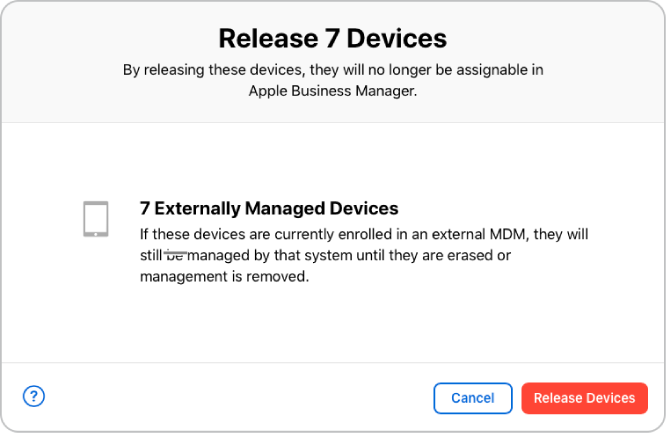
【重要事項】請勿釋出要送到 Apple 維修的裝置。若 Apple 在維修過程中更換了已釋出的裝置,更換後的裝置不會出現在 Apple 商務管理中。
釋出裝置
在 Apple 商務管理
 中,使用具備管理員或裝置註冊職務的使用者身分登入。
中,使用具備管理員或裝置註冊職務的使用者身分登入。點一下側邊欄中的「裝置」
 ,在搜尋欄位中搜尋裝置,然後從列表中選取裝置。請參閱〈如何搜尋〉。
,在搜尋欄位中搜尋裝置,然後從列表中選取裝置。請參閱〈如何搜尋〉。搜尋裝置後,請在列表頂端選取裝置的總數,然後點一下
 。
。仔細閱讀對話框,接著勾選「我瞭解此動作無法還原」方框,然後點一下「釋出」。
新動作會釋出裝置。你可以等待動作完成,或點一下「關閉」以關閉視窗。裝置在釋出後,將從 Apple 商務管理中移除且無法被指派給 MDM 伺服器。
【注意】你可以隨時將裝置再次新增回 Apple 商務管理。請參閱〈從 Apple Configurator 新增裝置〉。
只要透過視窗頂端的搜尋欄位來搜尋裝置,即可確認該裝置是否已順利移除。
【注意】釋出裝置後,必須將其清除並回復。